Содержание
Применение эффектов к фото в Instagram
Справочный центр
Функции Instagram
Публикация фото и видео
Вы можете редактировать фото, которые сделали или загрузили из библиотеки телефона. Сделав или загрузив фото, нажмите Далее и выберите Редактировать в нижней части экрана. Ниже приведен список доступных эффектов.
Нажмите Выровнять , чтобы изменить перспективу фотографии по горизонтали или вертикали.
Нажмите Яркость , чтобы сделать фото ярче или темнее.
Нажмите Контраст , чтобы сделать яркие участки фото ярче, а темные — темнее.
Нажмите Детали , чтобы подчеркнуть детали и текстуры на фото.
Нажмите Тепло , чтобы сместить цветовую палитру фото к более теплым оранжевым или более холодным синим тонам.
Нажмите Насыщенность , чтобы повысить или снизить интенсивность цвета изображения (например, сделать красный цвет насыщеннее).
Нажмите Цвет , чтобы добавить цвета (желтый, оранжевый, красный, розовый, фиолетовый, синий, голубой или зеленый) к темным или светлым тонам на фото. Чтобы откорректировать насыщенность выбранного цвета, дважды нажмите на него.
Нажмите Выгорание , чтобы придать фото состаренный вид.
Нажмите Высветлить , чтобы скорректировать фокус на светлых участках изображения.
Нажмите Тени , чтобы скорректировать фокус на темных участках изображения.
Нажмите Виньетка , чтобы затемнить края фото. Добавив виньетку, вы сможете отвлечь внимание от краев фото к его центру.
Нажмите Резкость , чтобы повысить четкость фото.
Нажмите Размытие , чтобы создать эффект глубины резкости, переместить фокус на объект на заднем плане, размыв передний план, или наоборот.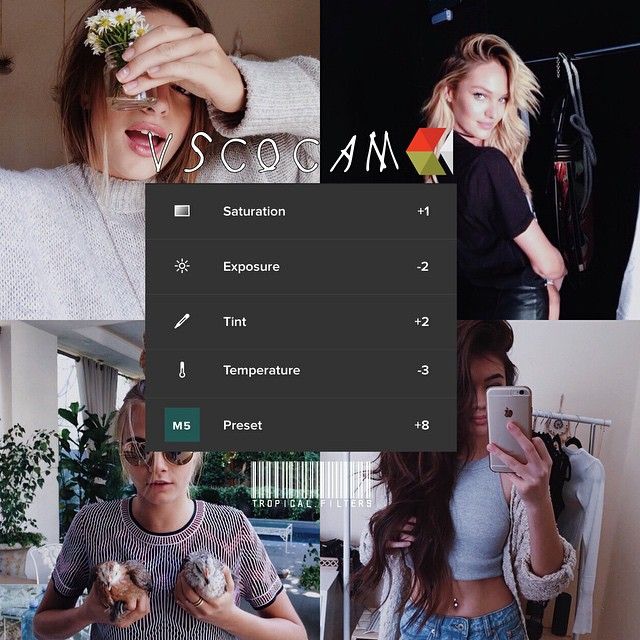
Нажмите значок вверху, чтобы сбалансировать экспозицию и сделать фото ярче.
В режиме предпросмотра под каждым из использованных эффектов появится серая точка. Например, серая точка под эффектом Яркость означает, что вы изменили яркость фото.
Статья оказалась полезной?
Применение фильтров в публикациях в Instagram
Как использовать эффекты камеры в Instagram?
Использование фильтров и эффектов в видеовызовах в Instagram
Как в Instagram сравнить фото, в которое добавлен эффект, с его исходной версией?
Почему перед просмотром фото или видео в Instagram показывается предупреждение?
© 2023 Meta
Af-SoomaaliAfrikaansAzərbaycan diliBahasa IndonesiaBahasa MelayuBasa JawaBisayaBosanskiBrezhonegCatalàCorsuCymraegDanskDeutschEestiEnglish (UK)English (US)EspañolEspañol (España)EsperantoEuskaraFilipinoFrançais (Canada)Français (France)FryskFulaFurlanFøroysktGaeilgeGalegoGuaraniHausaHrvatskiIkinyarwandaInuktitutItalianoIñupiatunKiswahiliKreyòl AyisyenKurdî (Kurmancî)LatviešuLietuviųMagyarMalagasyMaltiNederlandsNorsk (bokmål)Norsk (nynorsk)O’zbekPolskiPortuguês (Brasil)Português (Portugal)RomânăSarduShonaShqipSlovenčinaSlovenščinaSuomiSvenskaTiếng ViệtTürkçeVlaamsZazaÍslenskaČeštinaślōnskŏ gŏdkaΕλληνικάБеларускаяБългарскиМакедонскиМонголРусскийСрпскиТатарчаТоҷикӣУкраїнськакыргызчаҚазақшаՀայերենעבריתاردوالعربيةفارسیپښتوکوردیی ناوەندیܣܘܪܝܝܐनेपालीमराठीहिन्दीঅসমীয়াবাংলাਪੰਜਾਬੀગુજરાતીଓଡ଼ିଆதமிழ்తెలుగుಕನ್ನಡമലയാളംසිංහලภาษาไทยພາສາລາວမြန်မာဘာသာქართულიአማርኛភាសាខ្មែរⵜⴰⵎⴰⵣⵉⵖⵜ中文(台灣)中文(简体)中文(香港)日本語日本語(関西)한국어
Вакансии
Условия использования
Конфиденциальность
Скрытые функции Instagram — Афиша Daily
Куча советов, чтобы инстаграмить как про и постить сторис не хуже, чем у тревел-блогеров.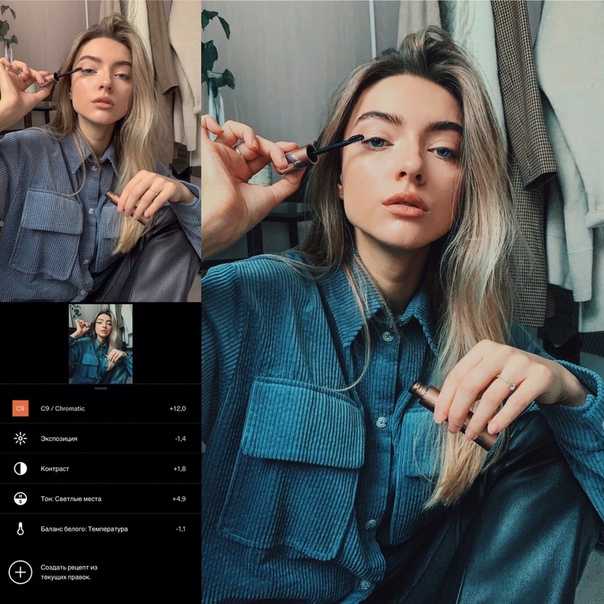
Сторис с красивым сплошным фоном
Есть сложный способ: выбрать кисточку и долго закрашивать ей весь экран. А есть способ в пять раз проще.
Как сделать Добавьте в сторис картинку, выберите любой цвет для кисточки, нажмите на экран и задержите палец — теперь есть сплошной цветной фон.
Сторис с цветными фильтрами
Почти таким же образом получаются фотографии с цветным полупрозрачным фильтром.
Как сделать Добавьте в сторис картинку, выберите любой цвет для кисточки, но потом переключитесь на маркер. Нажмите на экран и задержите палец — есть фотография с цветным фильтром.
Красивые сторис с градиентом
Кроме сплошного фона есть еще один красивый вариант — фон с градиентом, как в сторис с текстом.
Как сделать Перейдите в текстовую сторис, выберите фон и напишите одно слово. Нажмите дальше и удалите текст — у вас есть пустой градиент, на который можно добавить картинки таким же образом, как в предыдущем пункте.
Настоящая палитра для тех, кому мало цветов
В сторис только 27 стандартных цветов? На самом деле там есть целая палитра, чтобы найти вообще любой цвет.
Как сделать Задержите палец на линейке цветов и выберите что‑то на свой вкус.
Коллажи в сторис, о которых мечтали все
Главный вопрос всех инстаграмеров — как сделать коллаж в сторис. Можно скачать приложение с кучей шаблонов, а можно поступить следующим образом.
Как сделать Откройте сторис, добавьте картинку, например, цветной фон. Потом идите в фотогалерею, выберите фотографию, нажмите кнопку «Поделиться», а потом «Скопировать». Возвращайтесь в инстаграм — появится всплывающее окно со скопированной фотографией, нажмите на нее — она лежит поверх первой картинки. Повторяйте до бесконечности.
А также коллажи с видео
В сторис почти так же добавляются несколько маленьких видео. Последовательность действий в этом случае другая.
Как сделать Добавьте в сторис картинку, например, цветной фон, нажмите на иконку стикера, а потом на круглый значок с иконкой фотографии.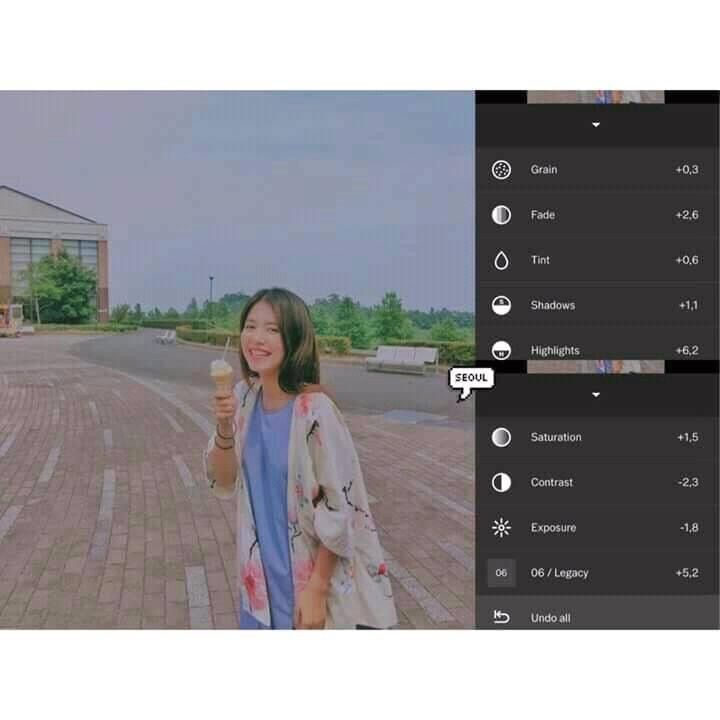 Только в галерее выберите не фото, а видео.
Только в галерее выберите не фото, а видео.
Две камеры в сторис для видео с реакциями
Чтобы записать сторис в жанре «Моя реакция на что угодно», обязательно нужно резко переключиться с основной камеры на фронтальную. Так работает жанр. Для этого существует специальная кнопка, но она находится в таком месте, что проще сломать себе указательный палец. Вот альтернативный способ.
Как сделать Быстро нажмите на экран два раза во время записи — камера переключится. Повторяйте до бесконечности.
Бокэ для телефонов, у которых нет бокэ
Обладатели старых айфонов и андроидов не могут порадоваться красивому размытию фона, когда делают селфи на фронтальную камеру. Но недостаток можно компенсировать в камере инстаграма.
Как сделать Перейдите во вкладку «Фокус» в камере и оцените, станут ли селфи лучше, если фон размывается.
Бумеранги для тех, у кого нет Boomerang
Live Photos в айфонах — недооцененная функция.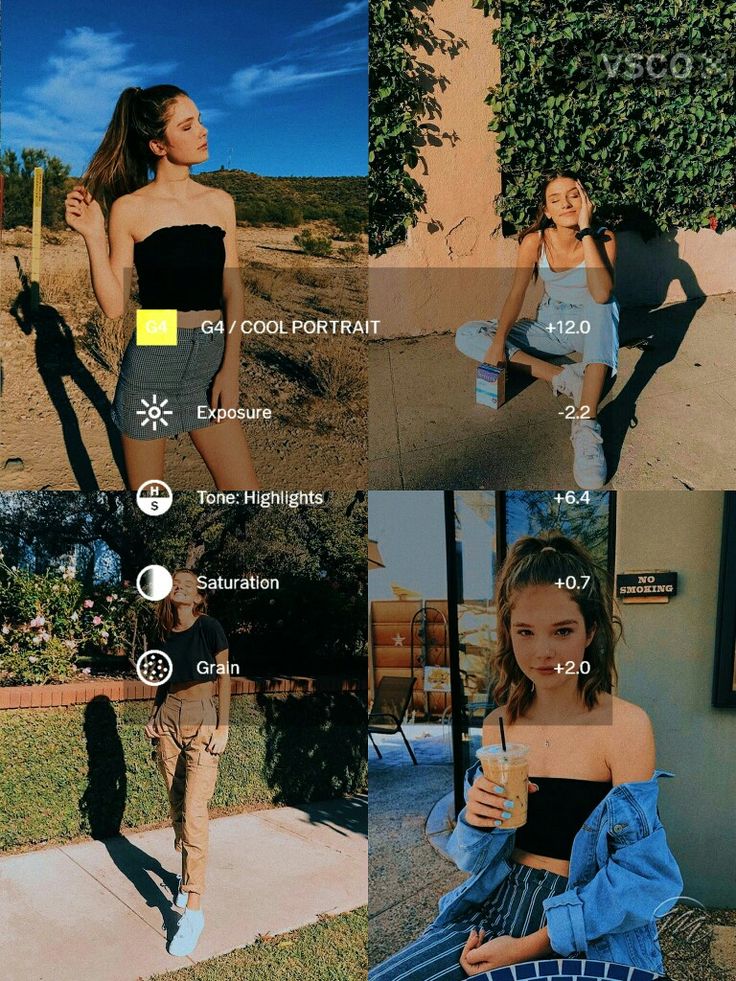 Вместо одной фотографии она делает короткое видео, из которого потом выбирают удачный момент. А еще одна недооцененная функция — бумеранги, потому что о них просто постоянно забывают. Это не страшно, ведь бумеранги можно получить из Live Photos.
Вместо одной фотографии она делает короткое видео, из которого потом выбирают удачный момент. А еще одна недооцененная функция — бумеранги, потому что о них просто постоянно забывают. Это не страшно, ведь бумеранги можно получить из Live Photos.
Как сделать Добавьте в сторис Live Photo, задержите палец на экрана или сильно нажмите на него — фото превратится в короткое закольцованное видео.
Сторис, которые нельзя никому переслать (ну почти)
Возможно, ваши сторис секретные, и вы не хотите, чтобы подписчики их кому‑то отправляли. Конечно, не получится сделать так, чтобы их вообще не видели случайные люди, потому что всегда можно сделать скриншот. Но хотя бы усложните эту операцию по максимуму.
Как сделать Перейдите в камеру, нажмите на шестеренку и выключите опцию «Разрешить делиться»
Комментарии, которые больше не нужны
Возможно, вы думаете, что комментарии остались в прошлом десятилетии и в современном соцмедиа им не место.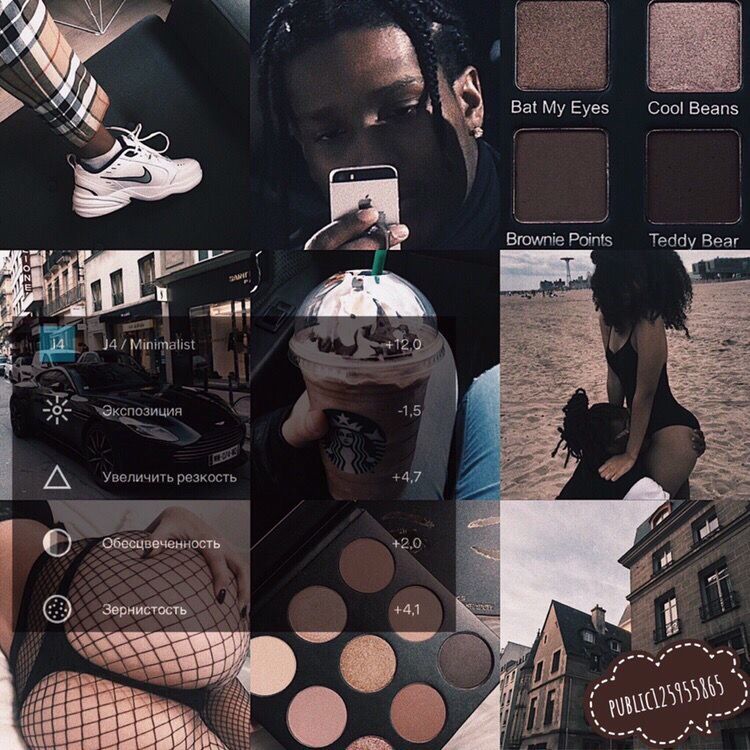 Есть множество способов убрать их из профиля.
Есть множество способов убрать их из профиля.
Как сделать Во-первых, зайдите в настройки — «Конфиденциальность и безопасность» — «Управление комментариями» и выберите, кто может оставлять комментарии под постами. Во-вторых, отключите комментарии перед публикацией нового поста. Для этого зайдите в расширенные настройки в самом низу экрана публикации. В-третьих, отключите ответы на сторис: на экране камеры нажмите на шестеренку и отключите ответы.
Странные отметки, которые вы не хотите видеть в профиле
К счастью, инстаграм не сообщает всем друзьям о том, что вас отметили на неудачной фотографии с вечеринки. К сожалению, друзья все равно могут посмотреть в профиле фотографии, на которых вы отмечены. Эта решаемая проблема.
Как сделать Зайдите в настройки — «Конфиденциальность и безопасность» — «Фото и видео с вами» и скройте в последнем меню все фотографии, которые вам не нравятся. Но аккуратнее: это удалит отметки на фотографиях навсегда!
Отписка салонов красоты, которая в два раза проще
Магазины, салоны красоты и люди, которые подписаны на 2500 человек, вам не нужны, потому что не взаимодействуют с вашим контентом и тем самым снижают охват.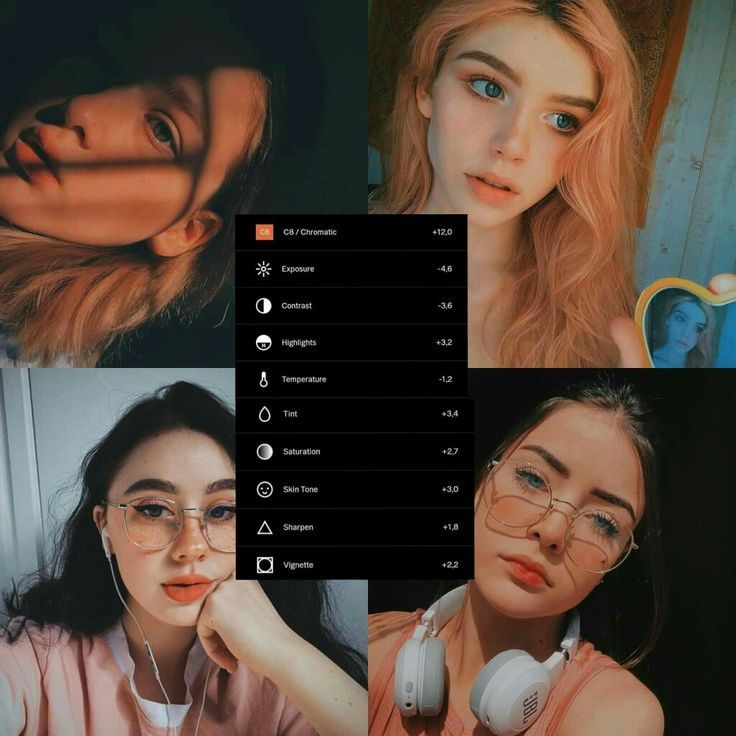 Есть два способа отписать их от себя: сложный — зайти в профиль и заблокировать его, — и попроще.
Есть два способа отписать их от себя: сложный — зайти в профиль и заблокировать его, — и попроще.
Как сделать Перейдите на экран подписчиков, нажмите на три точки около никнейма и на «Убрать из друзей». Сэкономите два тапа!
Описание настоящего веб-панка
Описание профиля поддерживает кучу странных шрифтов, которых нет в стандартных раскладках клавиатуры. Вдруг вы всегда хотели красивое описание вроде «𝖒𝖔𝖘𝖈𝖔𝖜 𝖌𝖔𝖑𝖉𝖊𝖓 𝖌𝖗𝖗𝖗𝖑», но не знали, как его написать. А очень просто.
Как сделать Зайдите на igfonts.io, придумайте классное описание на английском и выберите лучший шрифт.
Невидимый режим (чтобы прятаться от своего краша)
В 2008 году мы спрашивали друзей, как скрыть свой онлайн в «ВКонтакте». В 2019-м это актуальнее в инстаграме.
Как сделать Зайдите в настройки — «Конфиденциальность и безопасность» — «Сетевой статус» и отключите его. Но онлайн своих друзей после этого вы тоже не увидите.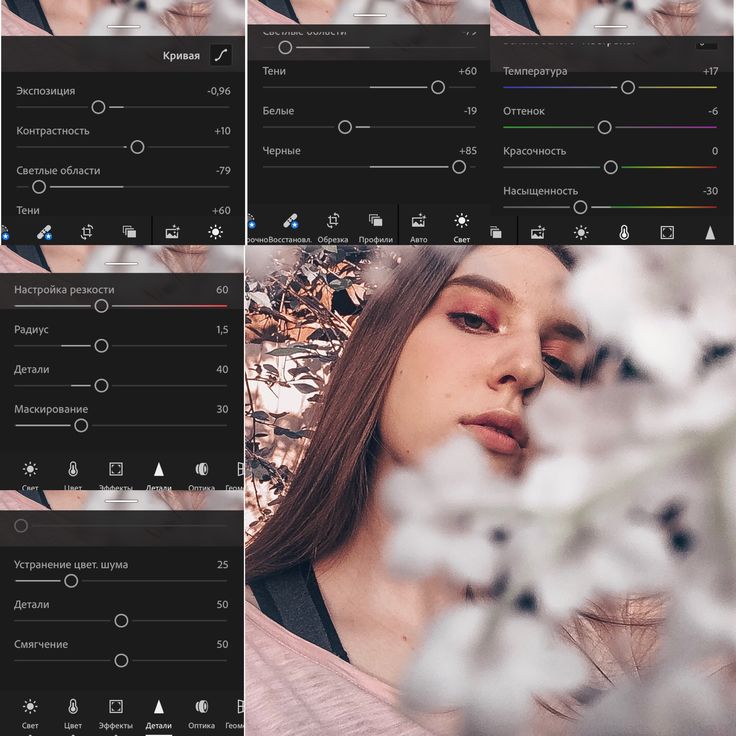
Лайки, о которых вы давно забыли
Сохраненные посты, чтобы делать мудборды, есть давно. Проблема в том, что далеко не все лайки добавляются в сохраненки. И хорошо, что список лайков тоже есть.
Как сделать Зайдите в настройки — «Аккаунт» — «Понравившиеся вам публикации».
Редактор инстаграма как замена VSCO
В инстаграме неплохой редактор фотографий, но есть один минус: он не сохраняет фотографии в память. Но недостаток легко обойти.
Как сделать Включите авиарежим, обработайте фотографию, выложите ее и дождитесь сообщения о том, что пост загрузить невозможно. За это время инстаграм сохранит обработанный снимок в память.
Весь архив вашего инстаграма
Может, инстаграм — ваша жизнь, и хорошо бы хранить ее в надежном месте. А может, вы просто решили удалиться? Тогда скачайте весь инстаграм с фотографиями и сообщениями в память ноутбука.
Как сделать Зайдите в настройки — «Конфиденциальность и безопасность» — «Скачивание данных».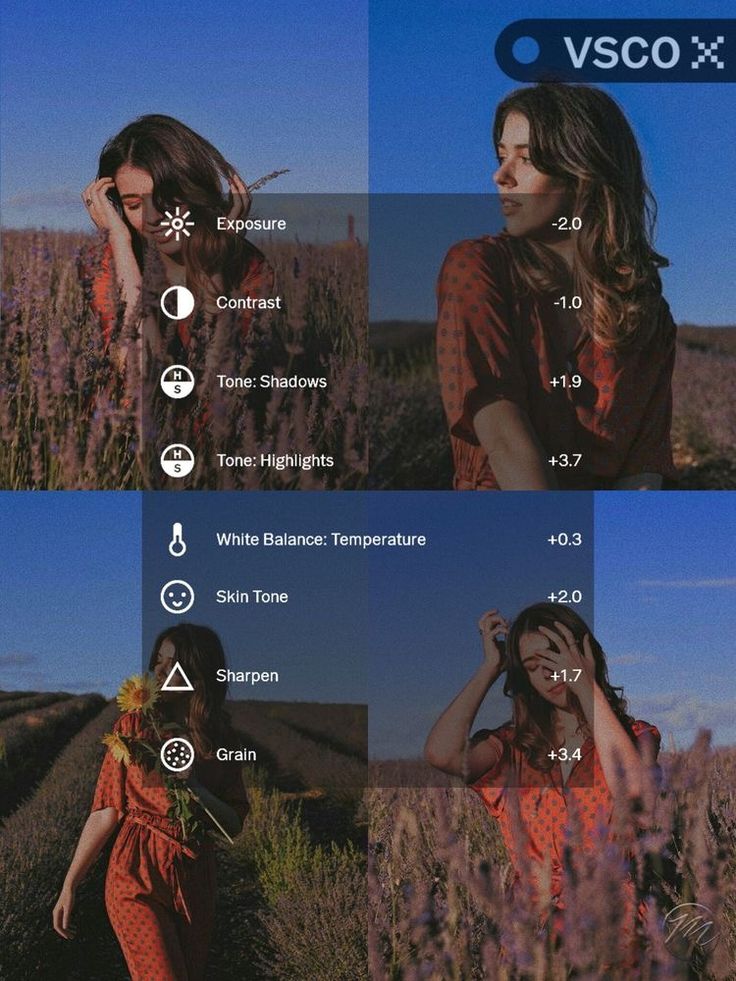 На создание архива уйдет несколько часов.
На создание архива уйдет несколько часов.
Бесполезная функция, о которой написали ради вау-эффекта
Вы и так знаете, что в сторис есть кнопка, чтобы выравнивать текст по центру, по левому и по правому краям. Но слова можно выровнять другим, более эффектным способом.
Как сделать Наберите текст в редакторе и смахните влево — он встанет по левому краю, смахните вправо — встанет по правому. Красиво!
Как редактировать фотографии в Instagram на профессиональном уровне
Instagram — это визуальная платформа, поэтому наличие отличных фотографий является ключом к успешной стратегии Instagram. Другими словами: качественные изображения приводят к качественному взаимодействию.
К счастью, вам не нужно быть профессиональным фотографом, чтобы публиковать красивый контент в своих аккаунтах в Instagram.
Все, что вам нужно, это камера вашего смартфона, несколько инструментов и приемов редактирования… и немного практики.
Посмотрите это видео, если хотите узнать, как редактировать фотографии для Instagram с помощью Adobe Lightroom:
youtube.com/embed/IUatzlZGUOQ?enablejsapi=1&038;origin=https%3A%2F%2Fblog.hootsuite.com» frameborder=»0″ allow=»accelerometer; autoplay; clipboard-write; encrypted-media; gyroscope; picture-in-picture» allowfullscreen=»»>
Или прочтите , чтобы узнать, как редактировать фотографии в Instagram , чтобы расширить свою аудиторию и создать привлекательную эстетику бренда. Вы также получите обзор некоторых из лучших приложений для редактирования фотографий , которые могут поднять ваши изображения (и вовлеченность) на новую высоту.
Экономьте время на редактировании фотографий и загрузите бесплатный пакет из 10 настраиваемых пресетов Instagram прямо сейчас .
Как редактировать фотографии в Instagram простым способом
Instagram имеет встроенные инструменты редактирования и фильтры, так что это отличное место для начала, если вы только начинаете осваивать мир обработки изображений.
1.
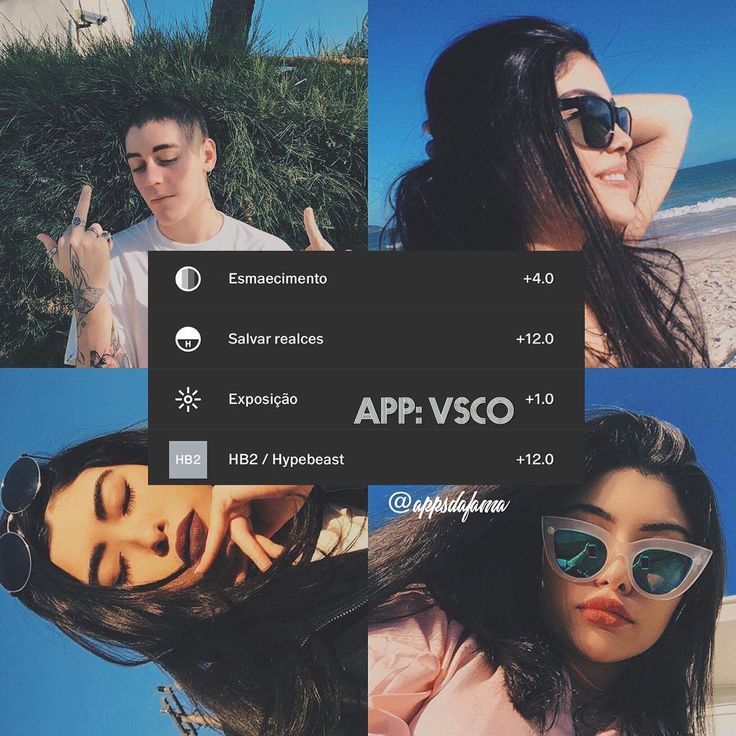 Начните с качественной фотографии
Начните с качественной фотографии
Даже самый лучший фильтр не сможет скрыть плохое изображение, поэтому убедитесь, что вы начинаете с качественной фотографии.
Естественный свет — всегда лучший вариант, но для достижения наилучших результатов используйте режим HDR на камере смартфона при съемке в условиях недостаточного освещения, крупным планом или портретов на улице.
Еще один профессиональный совет? Сделайте несколько снимков, чтобы убедиться, что у вас есть варианты, когда время публикации приближается.
Если у вас мало времени или вдохновения, попробуйте настроить стоковую фотографию. Существует целый огромный мир бесплатных качественных стоковых фотографий на выбор.
Совет от профессионала: Начните с фото размером для Instagram. Если ваша фотография или видео слишком маленькие, они могут выглядеть размытыми или зернистыми, независимо от того, как сильно вы их редактируете. И вы не можете редактировать свое фото после публикации.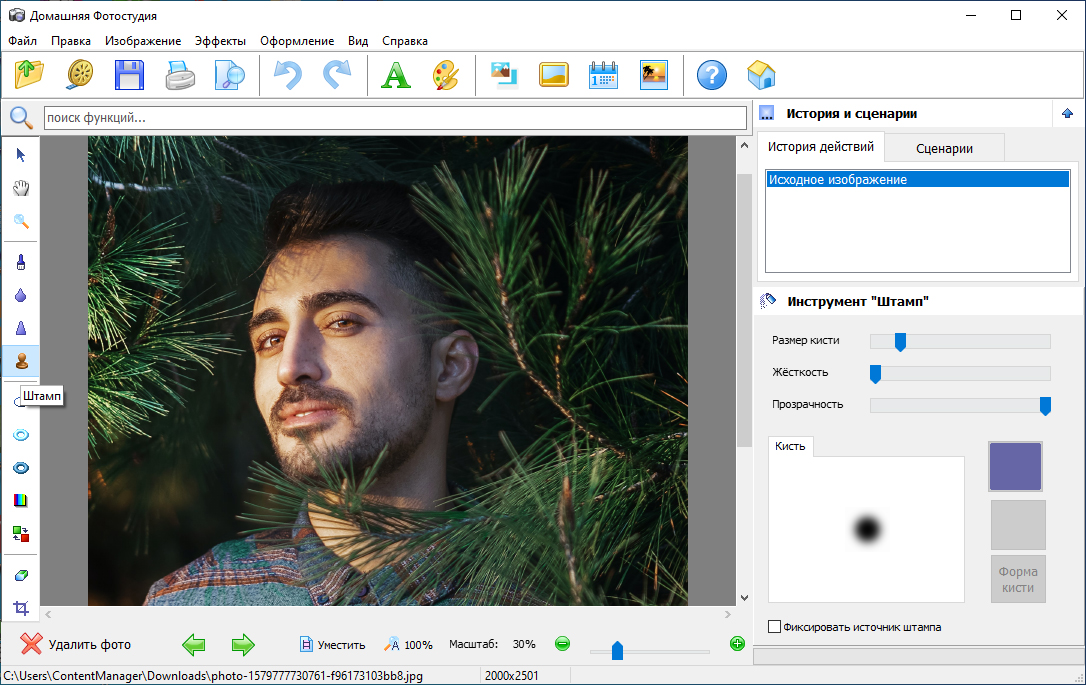 Лучше всего будут смотреться фотографии шириной не менее 1080 пикселей. Instagram по умолчанию обрезает вашу фотографию как квадрат, но вы можете настроить ее на полную ширину или высоту, если хотите.
Лучше всего будут смотреться фотографии шириной не менее 1080 пикселей. Instagram по умолчанию обрезает вашу фотографию как квадрат, но вы можете настроить ее на полную ширину или высоту, если хотите.
2. Загрузите свою фотографию в Instagram
Откройте приложение Instagram и выберите значок плюса в правом верхнем углу.
Откроется меню опций публикации. Выберите , опубликуйте , а затем выберите свою фотографию из галереи изображений. Нажмите , затем .
3. Выберите фильтр
Здесь вы найдете множество фильтров, которые по-разному регулируют освещение, цвета, контрастность и резкость изображения.
Например, «Gingham» создает плоский и приглушенный вид, а «Inkwell» делает вашу фотографию черно-белой. Коснитесь каждого фильтра, чтобы просмотреть, как он будет выглядеть на вашей конкретной фотографии.
«Кларедон» — самый популярный фильтр в мире, согласно Lifewire, для более прохладного вида, который естественным образом увеличивает контрастность.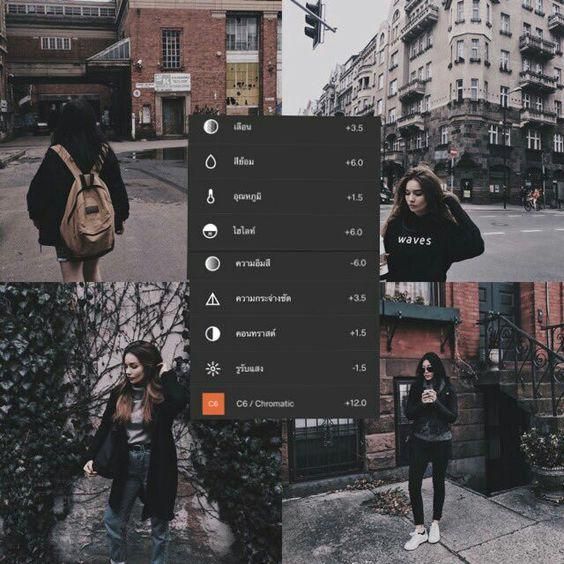
Совет: Вы можете отрегулировать интенсивность любого фильтра, коснувшись его второй раз и отрегулировав скользящую шкалу от 0 (нет эффекта) до 100 (полный эффект).
Но в 2021 году большинство профессиональных пользователей Instagram, как правило, вообще пропускают этап фильтрации в пользу настройки собственного визуального баланса. Что подводит нас к функции «редактировать» в приложении Instagram…
4. Настройте свою фотографию с помощью инструмента редактирования Instagram
В нижней части экрана справа вы увидите вкладку «Редактировать». Коснитесь этого, чтобы получить доступ к меню параметров редактирования:
- Настройка: Используйте это, чтобы выровнять фотографию или изменить горизонтальную или вертикальную перспективу.
- Яркость: Ползунок для увеличения или уменьшения яркости изображения.
- Контрастность: Ползунок, позволяющий сделать различие между темными и яркими участками изображения более или менее интенсивным.

- Структура: Увеличьте детализацию фотографий.
- Тепло: Сдвиньте вправо, чтобы согреть вещи оранжевыми тонами, или влево, чтобы охладить их синими тонами.
- Насыщенность: Настройка интенсивности цветов.
- Цвет: Нанесите слой цвета на тени или блики на фотографии.
- Выцветание: Используйте этот инструмент, чтобы ваша фотография выглядела размытой — как будто она выгорела на солнце.
- Подсветка: Осветление или затемнение самых ярких областей изображения.
- Тени: Осветление или затемнение самых темных областей изображения.
- Виньетка: Используйте ползунок, чтобы затемнить края фотографии, сделав изображение в центре более ярким по контрасту.
- Tilt Shift: Выберите «радиальную» или «линейную» точку фокусировки и размойте все остальное.

- Резкость: Сделайте детали немного четче. (В чем разница между этим и структурой? Неясно.)
Совет для профессионалов: В верхней части экрана вы увидите значок волшебной палочки . Коснитесь этого, чтобы открыть инструмент Lux , который позволяет настраивать экспозицию и яркость по скользящей шкале.
Когда вы закончите вносить изменения, нажмите Далее в правом верхнем углу.
5.
Настройка отдельных фотографий в посте с несколькими изображениями
Если вы публикуете несколько фотографий в одной публикации (также называемой каруселью), вы можете редактировать каждую из них отдельно. Коснитесь значка диаграммы Венна в правом нижнем углу фотографии, чтобы открыть отдельные параметры редактирования.
Если вы этого не сделаете, Instagram будет применять ваши изменения ко всем фотографиям одинаково. Если ваши фотографии были сделаны в разных условиях или на них изображены разные предметы, стоит отредактировать их по отдельности.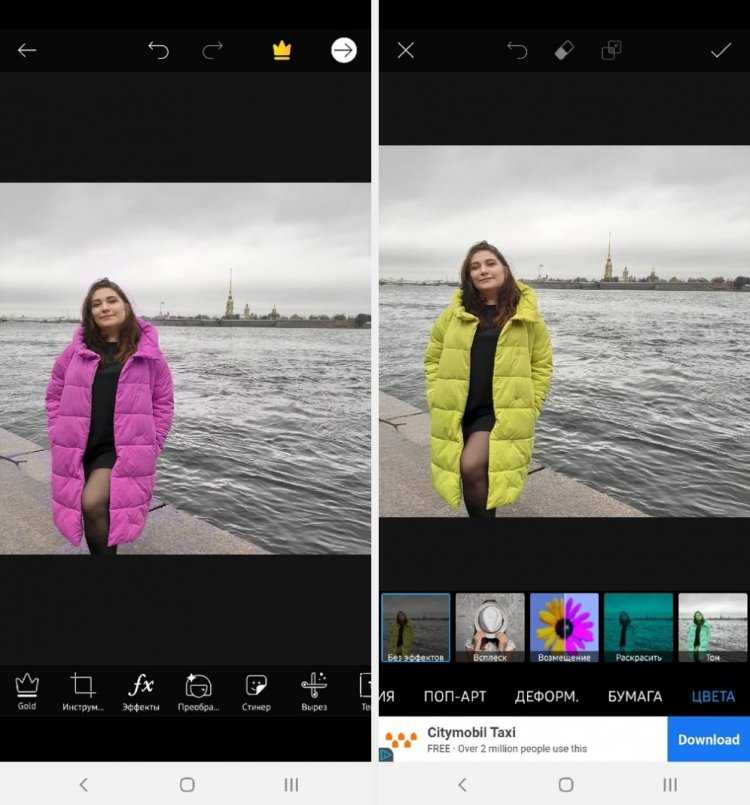
6. Разместите свою фотографию (или сохраните ее на потом)
Напишите подпись и отметьте людей или места, затем нажмите , поделитесь , чтобы показать миру свой шедевр.
Ты сделал это! Вы отредактировали фотографию в Instagram! И сейчас все увидят!
… или, если вы стесняетесь и хотите подождать, просто дважды нажмите стрелку назад, и вам будет предложено сохранить изображение и изменения как черновик.
Советы по редактированию фотографий в Instagram: помимо основ
Если вы хотите поднять свои фотографии в Instagram на новый уровень, вам нужно будет потратить немного времени на работу с вашими изображениями, прежде чем вы даже откроете их в приложении. .
Вот несколько способов выйти за рамки минимума, чтобы сделать эти фотографии популярными.
Выпрямитесь и сфокусируйтесь
Вы сделали все возможное на этапе съемки, чтобы создать великолепную композицию, но на случай, если ваша камера не была идеально выровнена или в кадр попал мусор краям поможет инструмент для выпрямления и обрезки .
Этот инструмент — самый простой способ улучшить композицию, когда уже слишком поздно переснимать кадр. Хорошее правило? Если горизонт на вашей фотографии прямой, вы золотой.
Приведите в порядок детали
Используйте инструмент для удаления пятен в вашем любимом редакторе, чтобы очистить ваши изображения, прежде чем вы перейдете к этапу цветокоррекции.
Будь то удаление случайных крошек со стола вашего снимка еды или незаметное удаление прыща с лица вашей модели, очистка этих отвлекающих деталей в конечном итоге сделает ваш снимок более безупречным.
Рассмотрите сетку
Хотите создать сетку с единообразной фирменной атмосферой? Держите свои тона однородными, будь то теплые и винтажные, яркие и неоновые или красивые пастельные тона.
Найдите вдохновение в сетке здесь, с нашим обратным отсчетом 7 творческих способов создания макета сетки Instagram.
Комбинируйте инструменты редактирования
Это один из наших главных советов.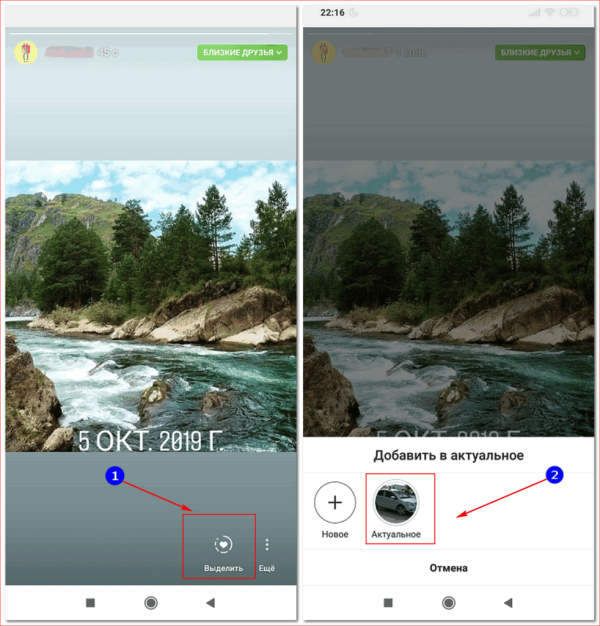
Нет правила, согласно которому вам нужно придерживаться одного приложения для редактирования. Если вам нравятся эффекты сглаживания в одной программе и классные фильтры в другой, используйте их обе и получите свою фотографию непосредственно перед ее загрузкой в Instagram
Как влиятельные лица Instagram редактируют свои фотографии
Хотите знать, как редактировать фотографии в Instagram, как профессионалы? Мы посмотрели обучающие видеоролики влиятельных лиц в Instagram, чтобы вам не пришлось это делать!
Добро пожаловать.
TLDR: большинство профессиональных постеров в Instagram используют несколько приложений для редактирования, чтобы получить желаемый вид — особенно популярны Facetune и Lightroom.
Например, влиятельная личность в Instagram Миа Рандриа разглаживает свою кожу с помощью Facetune, увеличивая масштаб, чтобы выровнять область под бровями или огрубевшую кожу. Она использует инструмент «Заплатка» для более крупных участков и инструмент «Выталкивание» для корректировки таких деталей, как линия губ.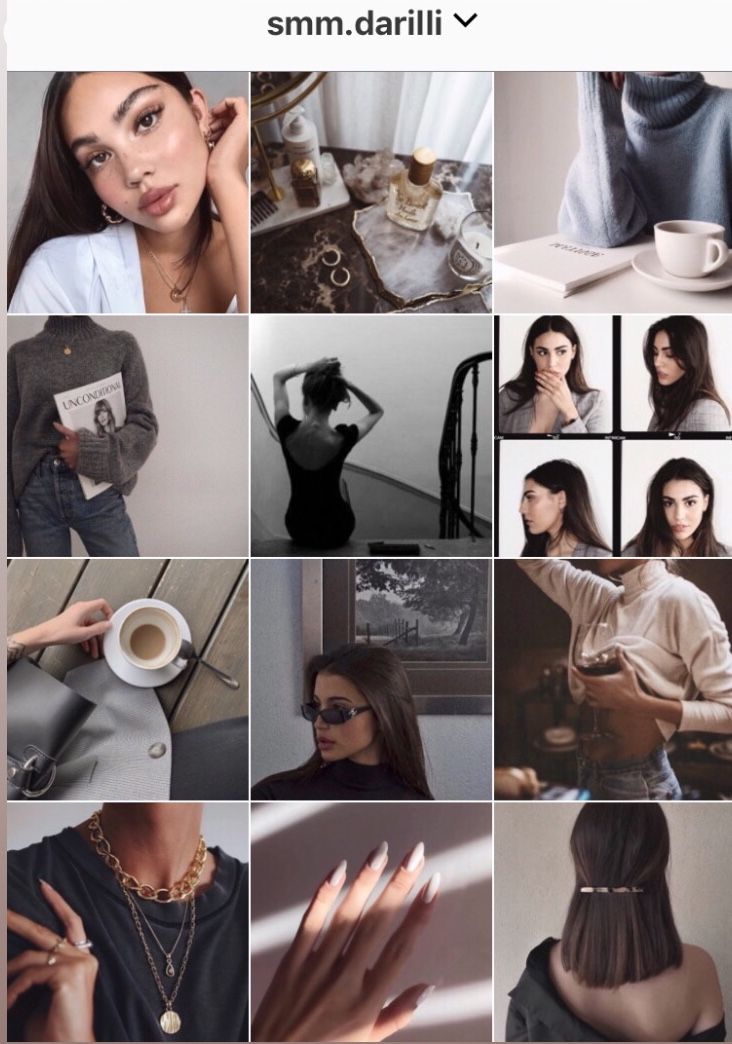
После этого она использует пресеты в Lightform для настройки освещения, контраста и цвета. (Если вы хотите поэкспериментировать с предустановками, у нас есть 10 бесплатных предустановок для Instagram, которые можно скачать прямо здесь!)
10 лучших приложений для редактирования фотографий в Instagram
Существует множество отличных приложений, которые помогут вам создавать публикации. для Instagram лучшее, что может быть, это одни из наших любимых инструментов для редактирования фотографий.
1. Фоторедактор Hootsuite
Если вы хотите редактировать свои фотографии на той же платформе, на которой вы планируете публикации и планируете свой календарь контента, вам подойдет Hootsuite.
С помощью редактора изображений Hootsuite вы можете изменять размер фотографий в соответствии с предустановленными требованиями социальных сетей, включая Instagram. Вы также можете настроить освещение и насыщенность, применить фильтры и точки фокусировки, применить текст и многое другое.
Вот полный список всех функций редактирования изображений, доступных в Hootsuite для профессиональных пользователей и выше.
Попробуйте бесплатно
2. VSCO
Приложение поставляется с 10 бесплатными предустановленными фильтрами (заплатите за обновление своей учетной записи, и вы получите доступ к более чем 200 другим), а также сложными инструментами редактирования, которые помогают настроить контрастность, насыщенность, зернистость и затухание. Инструмент «рецепты» позволяет вам сохранить вашу любимую комбинацию правок.
Источник: VSCO. деталь для фотографа (на случай, если вы хотите настроить свои «функциональные кривые и HSL»).
Для тех из нас, у кого мозг более масштабный, A Color Story также предлагает предварительный просмотр вашей сетки, чтобы вы могли отработать целостный вид.
Источник: Цветная история
4. Avatan Photo Editor
Несмотря на то, что в фоторедакторе Avatan имеется обширная библиотека эффектов, наклеек, текстур и рамок, инструменты ретуширования могут оказаться наиболее полезными.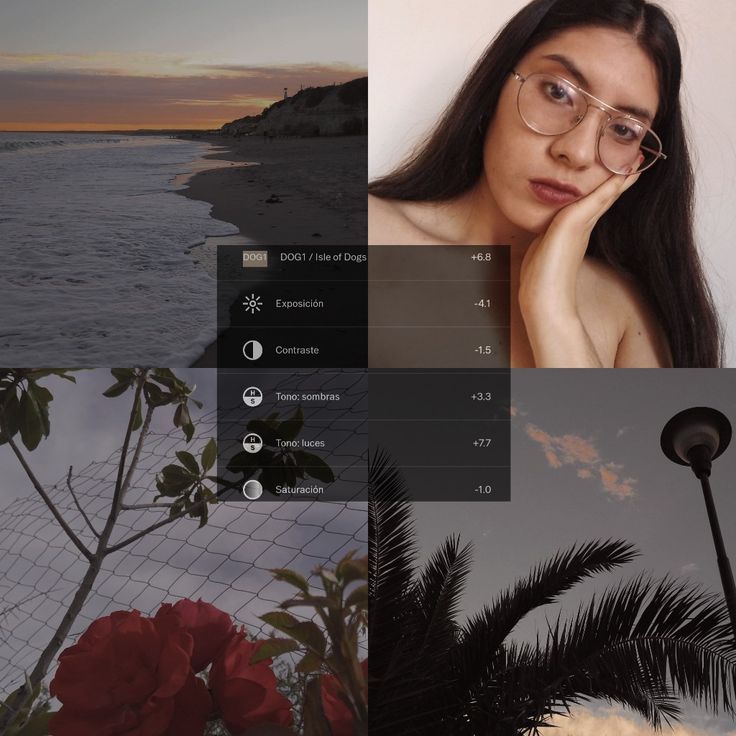 . С легкостью разглаживайте кожу, осветляйте темные пятна и устраняйте отвлекающие детали.
. С легкостью разглаживайте кожу, осветляйте темные пятна и устраняйте отвлекающие детали.
Источник: Avatan. Инструмент «Кисть» позволяет легко ретушировать насыщенность, яркость и теплоту; Инструмент деталей улучшает структуру поверхности, превращая ее в слой текстуры.
Источник: Snapseed. Предустановки — это ответ.
Этот облачный фото-инструмент не только упрощает редактирование фотографий на телефоне или компьютере, но и является предпочтительным приложением для редактирования для людей, использующих пресеты в качестве фильтров.
Интеллектуальный инструмент выделения позволяет легко редактировать только объект фотографии или только фон одним щелчком или касанием… но недостатком является то, что для доступа к самым надежным инструментам требуется платная подписка.
Источник: Adobe
PS: Хотите попробовать пресеты? Большинство инфлюенсеров продадут вам свои за небольшую плату, но мы предлагаем набор из 10 штук, созданных нашим замечательным дизайнером Хиллари, , бесплатно .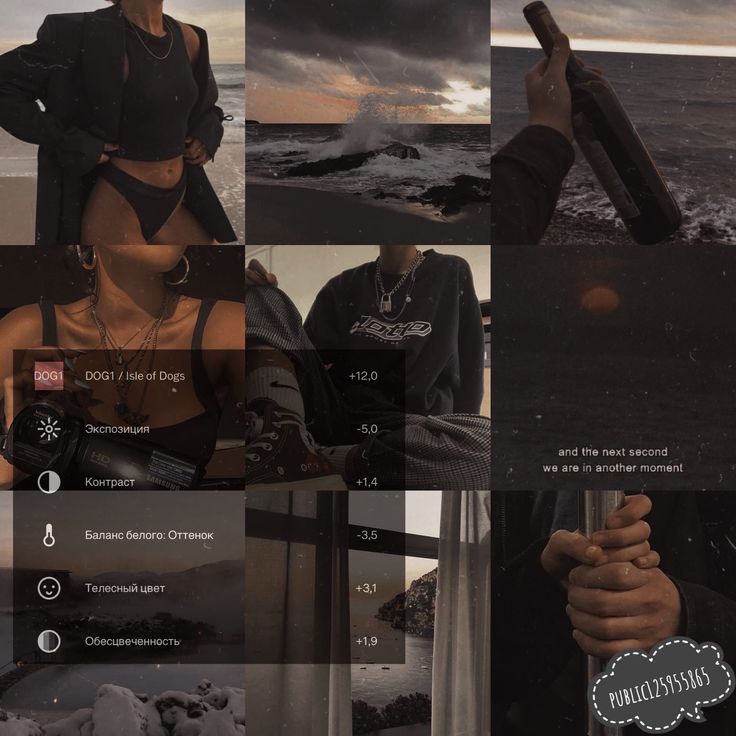
Экономьте время на редактировании фотографий и загрузите бесплатный пакет из 10 настраиваемых пресетов Instagram прямо сейчас .
7. Afterlight
Библиотека фильтров заполнена пользовательскими фильтрами фотографов, поэтому вы знаете, что у вас есть масса отличных вариантов для просеивания. Расширенные инструменты и интересные наложения (текстура пыли, кто-нибудь?) придают фотографиям реальное пленочное качество.
Источник: Afterlight
8. Adobe Photoshop Express
Это быстрая и грязная версия Photoshop для мобильных устройств. с помощью нескольких нажатий.
Источник: Adobe
9. TouchRetouch
TouchreTouch — это своего рода волшебство, чтобы исправить любые Awkward Moments Moments: A Thaps and — AbaCADABROUCH! — эта отвлекающая линия электропередач или фотобомбардировщик на заднем плане исчезают. Это стоит $ 2,79, но как только этот плохой мальчик появится в вашем арсенале, пятнам будет негде спрятаться.
Это стоит $ 2,79, но как только этот плохой мальчик появится в вашем арсенале, пятнам будет негде спрятаться.
Источник: The App Store. Аккуратно сглаживайте шероховатости, усиливайте свои лучшие качества и вообще игнорируйте истинное значение #IWokeUpLikeThis.
Но не переусердствуйте с функциями редактирования. Многие пользователи Instagram достаточно сообразительны, чтобы распознать, когда их любимые влиятельные лица слишком сильно настраивают свои лица и могут быть отключены из-за вашего отсутствия подлинности.
Источник: Facetune
Это лишь некоторые из инструментов для редактирования фотографий в Instagram. Есть еще много приложений Instagram — для редактирования или иных целей — которые можно открыть для себя.
Теперь, когда вы знаете, как редактировать фотографии в Instagram, важно найти несколько приложений, которые работают на вас, и регулярно использовать их для улучшения и улучшения ваших публикаций.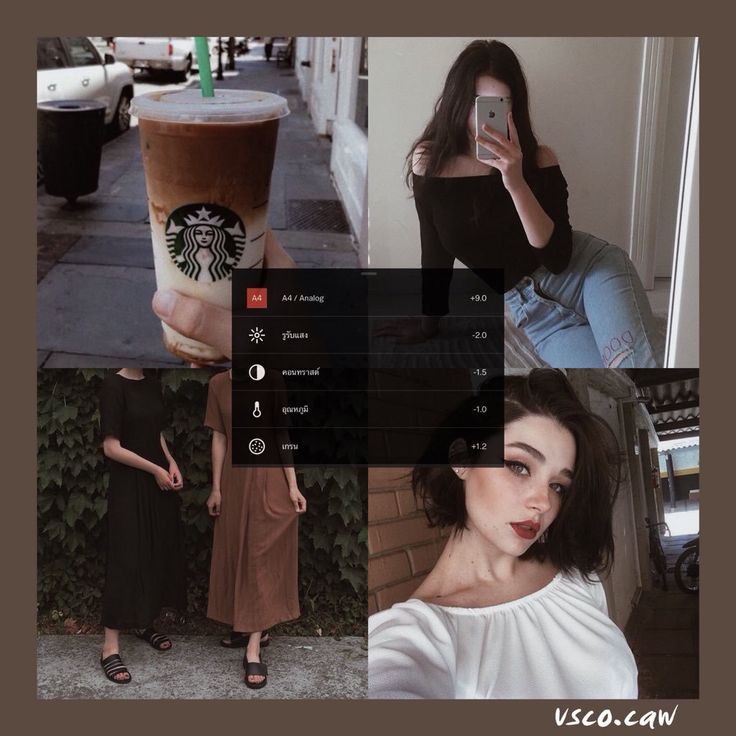
Оттуда вы можете создать вдохновляющее и привлекательное присутствие в Instagram, по одной потрясающей фотографии за раз. Поверьте нам — ваши подписчики заметят.
Экономьте время и управляйте всей своей маркетинговой стратегией в Instagram в одном месте с помощью Hootsuite. Редактируйте фотографии и составляйте подписи, планируйте публикации на лучшее время, отвечайте на комментарии и прямые сообщения и анализируйте свою производительность с помощью простых для понимания данных. Попробуйте бесплатно сегодня.
Начать редактирование
Расти в Инстаграм
Легко создавайте, анализируйте и планируйте публикации, истории и ролики в Instagram с помощью Hootsuite. Экономьте время и получайте результат.
Бесплатная 30-дневная пробная версия
Что такое тенденция темной эстетики и как загрузить эти изображения за секунды
Тенденции
Советы
Вдохновение
14 февраля 2022 г.
Маргарита Терзи
Многие тенденции в Instagram, такие как темная эстетика, происходят из TikTok. Эта тенденция зашла так далеко, что диктует не только правила в фотомонтаже в Instagram, но и в моде. Если вы ведете бизнес-аккаунты в Instagram, эта тенденция может оказаться полезной, особенно если ваша аудитория — представители поколения Z.
Чтобы составить визуальный дневник бренда и придерживаться его, сначала необходимо изучить тенденции, актуальные для вашей целевой аудитории. TikTok может быть идеальным для исследования, потому что визуальные тренды рождаются на этой социальной платформе и затем отражаются в эстетике Instagram.
Говоря о темной эстетике, можно подумать, что этот стиль предназначен для подростков, которые тусуются на кладбище и слушают готический рок. Но на самом деле даже топовые инфлюенсеры в Instagram, люксовые магазины, бренды и фотографы уже очень давно используют этот тренд.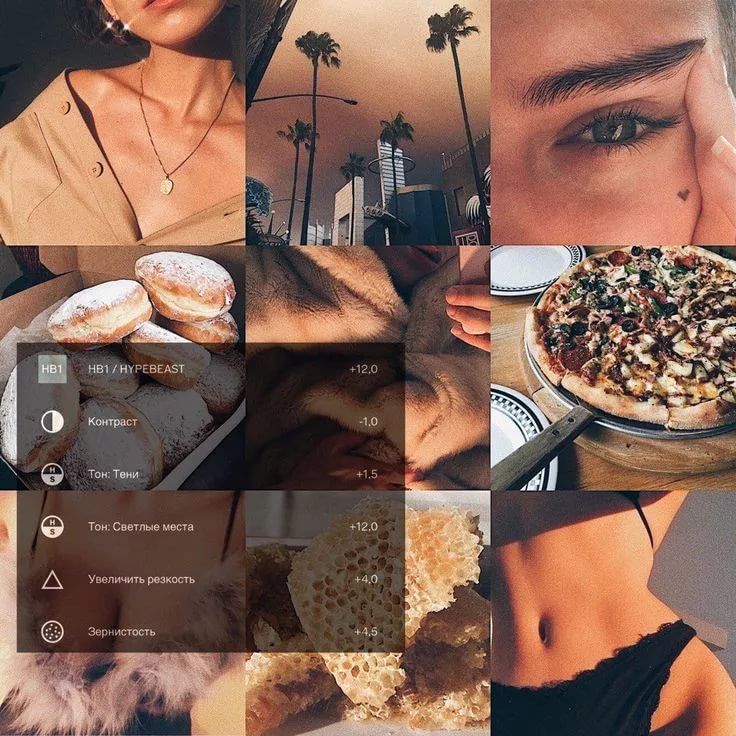
Самое удобное то, что через загрузчик можно скачивать изображения из Instagram. Сохраняя изображения из Instagram, вы можете:
- Создайте креативную доску настроения для фотосессии.
- Повторно используйте чьи-то мрачные эстетические изображения в своей учетной записи.
- Собирайте изображения и редактируйте их, чтобы придать им мрачную эстетику.
Получение изображений полезно для определения стиля бизнес-страницы.
Несмотря на то, что этот стиль подачи эстетики активно используется в коммерческих аккаунтах, он относится к дотехнологическим временам.
Стиль темной академии вдохновлен классической литературой, учебными заведениями, загадочными свечами, книгами. Важный отличительный признак – приглушенные темные, коричневые или черные тона с одним ярким акцентом. В коммерческих аккаунтах IG темные эстетические изображения подчеркивают композицию — эти визуальные эффекты чаще всего имеют минималистичный вид.
Кстати, ролики TikTok по мотивам темной академии насчитывают более 135 миллионов просмотров.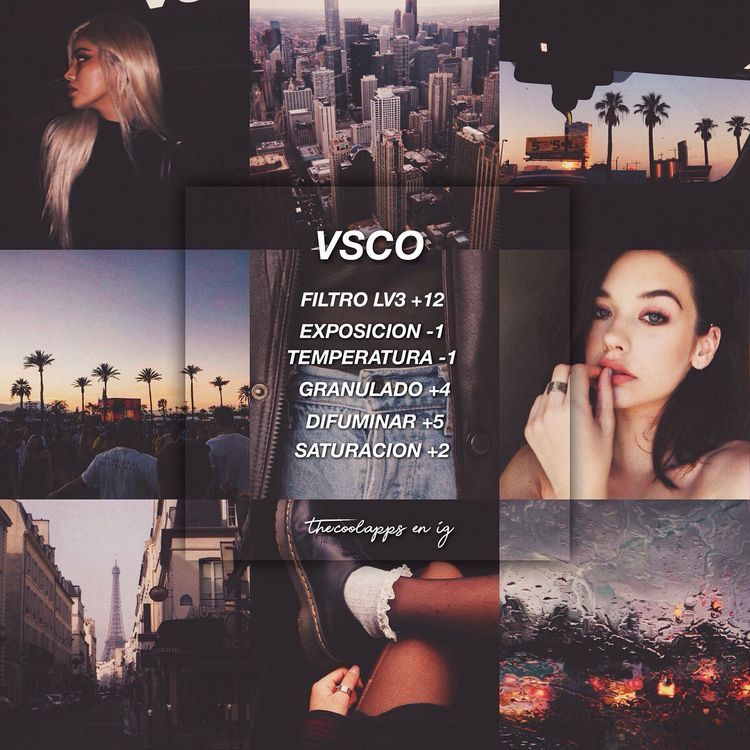 Эти ролики чаще всего передают студенческую атмосферу и ностальгию по временам, когда студенты учились по книжкам, читали классику и носили очки в темной оправе.
Эти ролики чаще всего передают студенческую атмосферу и ностальгию по временам, когда студенты учились по книжкам, читали классику и носили очки в темной оправе.
Чтобы лучше понять этот визуальный код, вы можете посмотреть «Мечтатели», «Общество мертвых поэтов» или «Убить своих любимых».
И вы должны знать, что хэштег #darkaesthetic в Instagram насчитывает более 2 миллионов постов в галерее. То есть этот тренд довольно сильно вырос в Instagram. Далее в этой статье мы собрали теги, которые вы легко скопируете для первого поста в темном эстетическом стиле. Используя хэштеги, вы можете быстро попасть в топ или галерею трендов и в раздел «Обзор» в Instagram.
Вы можете создать набор хэштегов с помощью нашего Генератора. Он загружает даже самые модные и недавно появившиеся хэштеги, поэтому с ним удобно быть в курсе тенденций в Instagram.
Примеры аккаунтов IG с темной эстетикой
Чтобы глубже погрузиться в этот стиль, мы предлагаем вам взглянуть на коммерческие аккаунты Instagram, которые используют темные тона для своей ленты.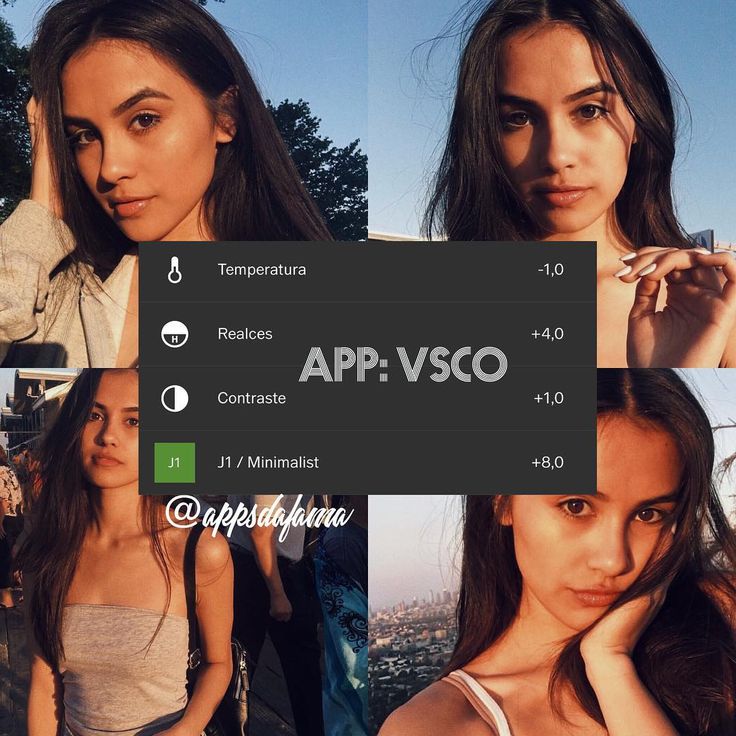 Вы также можете загрузить любое изображение из этих аккаунтов с помощью Inflact Downloader для Instagram. Это бесплатный сервис, который позволяет извлекать изображения по отдельности или загружать весь профиль. Для этого не нужно будет копировать ссылку на каждое изображение — можно вставить имя пользователя и извлечь все картинки в один архив.
Вы также можете загрузить любое изображение из этих аккаунтов с помощью Inflact Downloader для Instagram. Это бесплатный сервис, который позволяет извлекать изображения по отдельности или загружать весь профиль. Для этого не нужно будет копировать ссылку на каждое изображение — можно вставить имя пользователя и извлечь все картинки в один архив.
Загрузка из Instagram — это удобный способ для контент-менеджера составить подходящую доску настроения или сохранить изображения для повторного использования контента.
Для каких предприятий подходят темные эстетические изображения?
Этот стиль прекрасно сочетается с классическими и винтажными вещами, изделиями, минималистичными образами с блестящими фактурами – металлами и драгоценными камнями.
- Книжные магазины
- Винтажные магазины
- Парфюмерные магазины
- Магазины самодельных свечей
- Магазины домашнего декора
- Ювелирные магазины
- Магазины косметики
- Личные блоги
Все эти компании в Instagram могут смело экспериментировать с дорогой тенденцией. Он особенно подходит для съемки продуктов, поскольку выгодно подчеркивает мелкие детали и подразумевает минимализм, что будет лучшим способом привлечь внимание к товару.
Он особенно подходит для съемки продуктов, поскольку выгодно подчеркивает мелкие детали и подразумевает минимализм, что будет лучшим способом привлечь внимание к товару.
Подборка примеров, которыми можно вдохновиться и использовать для мудборда:
Посмотреть этот пост в Instagram
Пост, которым поделился 𝐌𝐄𝐋𝐈𝐒𝐒𝐀 𝐆𝐀𝐔𝐃𝐄𝐓𝐓𝐄 (@thebeautifulhandful)
Аккаунт применяет темную эстетику как профессионал — влиятельный человек также является основателем магазина. Если перейти по ссылке в описании профиля, откроется интернет-магазин с корзиной. Читайте Как продавать в Instagram без сайта в нашей статье.
Все визуалы в ленте отредактированы в темных тонах и органично вписываются в философию бренда. Также можно обратить внимание на разнообразие контента — выкладываются не только личные фотографии, но и цитаты, стоковые картинки, книжные страницы, посуда.
Вы можете скачать любую картинку из бесплатных источников (например, из стока Unsplash или паблика Instagram). После этого конвертируйте любое изображение в темную эстетическую палитру.
Таким образом, ваша лента будет выглядеть разнообразной, но выдержанной в едином стиле — и вам не нужно будет ломать голову, как снимать новый контент.
Посмотреть этот пост в Instagram
Пост, которым поделилась Аделина (@ademiclea)
В этом профиле вы также найдете множество примеров того, как отредактировать любую простую фотографию в стиле темной академии. В этом случае не обязательно снимать что-то сногсшибательное. Вы можете сфотографировать чашку кофе или свою руку, уменьшить тень и максимальное освещение, и вы получите модное фото Instagram в темном стиле.
Если у вас красивый профиль, вы можете получать запросы на поддержку и создание контента для других пользователей. Поэтому в био можно указать способ связи для коммерческих предложений.
Посмотреть этот пост в Instagram
Пост, опубликованный MINIMAL STYLE / Katarzyna (@kejtiejt)
В этом аккаунте вы найдете отличные примеры того, как стильно смотрятся фотографии товаров в мрачном академическом настроении. Например, это может быть баночка крема, или какое-то украшение. А за счет такой обработки все внимание в кадре уделяется теме и подписи.
Исследуйте эту учетную запись и, если вы ищете ссылки на черную эстетику.
Посмотреть этот пост в Instagram
Пост, которым поделился ₊˚⊹ ema ੭ֶ (@emafnr)
Еще один пример того, как можно успешно работать со скачанными фотографиями, чтобы придать им новый стиль благодаря быстрой обработке. Для этого нужно просто уменьшить контрастность и яркость.
Для этого нужно просто уменьшить контрастность и яркость.
Можно загрузить любую фотографию, которая кажется вам подходящей для вашей учетной записи. Даже видео из Instagram или TikTok могут помочь повысить красоту вашего профиля в Instagram.
Посмотреть этот пост в Instagram
Пост, которым поделилась Лаура ⚡️ (@_laura_hwe)
В этом аккаунте вы найдете отличные примеры того, как оформить ювелирный магазин в стиле темной академии.
Убедитесь, что украшения с блестящими элементами из серебра или золота или украшенные камнями выглядят более благородно в приглушенном свете с минимальной контрастностью. В этом случае акцент в изображении делается на продукты.
Как загрузить триповые темные эстетические обои из общедоступной учетной записи IG
С помощью Inflact Downloader вы можете извлечь крутые картинки и клипы из чьего-либо профиля IG и отредактировать изображение по своему усмотрению.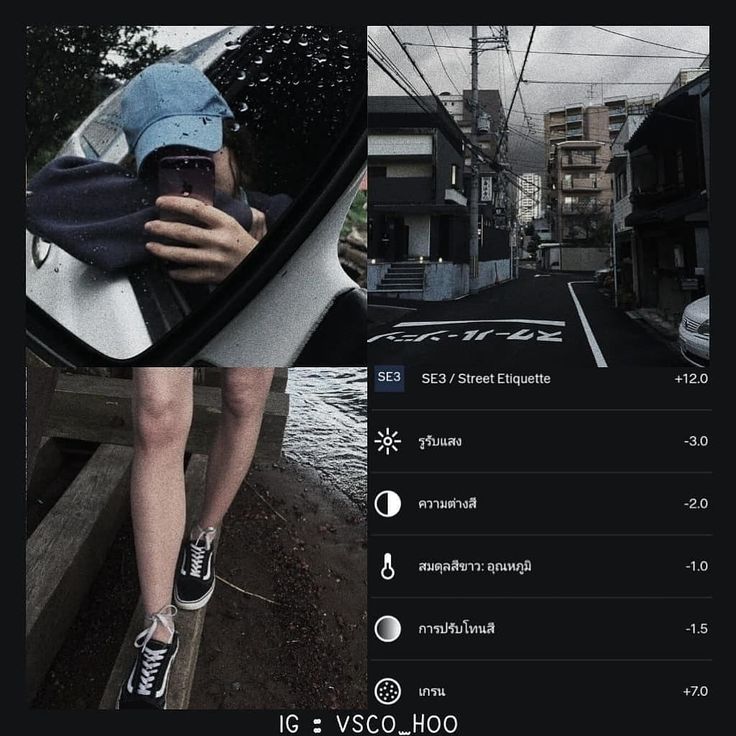 Как это сделать:
Как это сделать:
- Зайдите на какой-нибудь общедоступный аккаунт в Instagram с броскими изображениями.
- Скопируйте и вставьте ссылку на изображение, которое вы хотите загрузить.
- Если вы хотите загрузить все изображения, хранящиеся в учетной записи, в виде архива, вы можете скопировать ссылку на учетную запись пользователя и вставить ее в строку поиска загрузчика.
- Вы можете получать истории и любой другой контент, которым поделился пользователь, даже без необходимости просматривать их каждый раз в приложении. Для этого используйте Instagram Story Saver. Он позволяет анонимно просматривать архив исчезающих из приложения историй, а также собирать их все в одну папку или по одной. Под «анонимно» мы подразумеваем, что вам не нужно входить в систему, если вы этого не хотите. Однако обратите внимание, что вы можете использовать этот инструмент только с общедоступными открытыми учетными записями.
Inflact Downloader — невероятно удобный инструмент для ведения профиля в Instagram, сбора контента и его повторного использования.
В этом случае визуал из Instagram, будь то история, видео или фото, будет сохранен на мобильном устройстве или компьютере в том же качестве, в котором пользователь загрузил его в Instagram. Все эти визуальные эффекты могут быть переработаны для контента.
Как редактировать и снимать фотографии в темном эстетическом стиле
- Соберите референсы, соответствующие стилю и назначению ваших визуальных эффектов. Например, вы можете использовать доску Pinterest. Вы также можете создать папку в «Сохраненном» в Instagram. Наличие референсов облегчит вам организацию фотосессии или редактирование готовых снимков.
- При выборе ссылок постарайтесь получить изображения, изображающие объекты, связанные с вашим конечным продуктом. Например, если вам нужно создать мрачный эстетический портрет, выберите понравившиеся фотографии в нужном ракурсе.
- Составьте список реквизита.
 Перечислив реквизит или те предметы, которые вы хотите сфотографировать, организовать фотосессию с нуля будет проще. Но вы также можете загрузить готовое изображение из любого профиля IG.
Перечислив реквизит или те предметы, которые вы хотите сфотографировать, организовать фотосессию с нуля будет проще. Но вы также можете загрузить готовое изображение из любого профиля IG. - Самый простой способ добиться эффекта темного изображения — снимать с учетом этой концепции — ее можно настроить в камере. Для этого, когда вы открываете камеру телефона, коснитесь экрана и потяните вниз, чтобы изменить яркость и сделать изображения в камере тусклыми. Когда вы почувствуете, что уровня затемнения достаточно, сделайте снимок. В этом случае фотография может иметь темный эстетический стиль без дополнительных правок.
- Если вам нужно отредактировать существующее изображение из галереи, используйте приложения для редактирования фотографий. Это может быть Lightroom, VCSO или другой базовый редактор — даже самого простого инструмента достаточно, чтобы изменить яркость, оттенок и насыщенность.
Взлом: В TikTok можно найти обучающие видео с подробными настройками.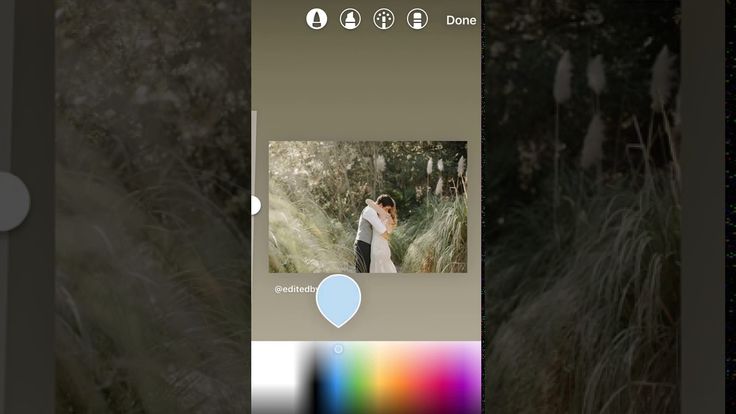 Вот пример мрачного эстетического монтажа видео от TikTok.
Вот пример мрачного эстетического монтажа видео от TikTok.
@itsyaboyminh Мой учебник о том, как я редактирую свой Instagram💫 #fyp #foryoupage #edit #tutorial #aesthetic ♬ оригинальный звук — Stephanie Mendoza
На Pinterest можно найти картинки с написанными четкими инструкциями, как нужно выставлять каждый показатель для получения нужного эффекта.
Однако такое руководство не может быть универсальным решением для любой фотографии. Ваше реальное изображение может выглядеть иначе и иметь другой уровень освещения и цветовую схему, поэтому инструкция может не работать. Поэтому ориентируйтесь на свои рекомендации для достижения желаемого результата.
Примечание: Чтобы выделить детали на фотографиях после уменьшения яркости и контрастности, чтобы получить более темные тона, можно использовать распространенную функцию — увеличение резкости. Таким образом, объекты будут иметь более четкие очертания.
Темная эстетика Хештеги Instagram
Сопровождайте каждую публикацию в трендовом стиле в Instagram тематическими тегами.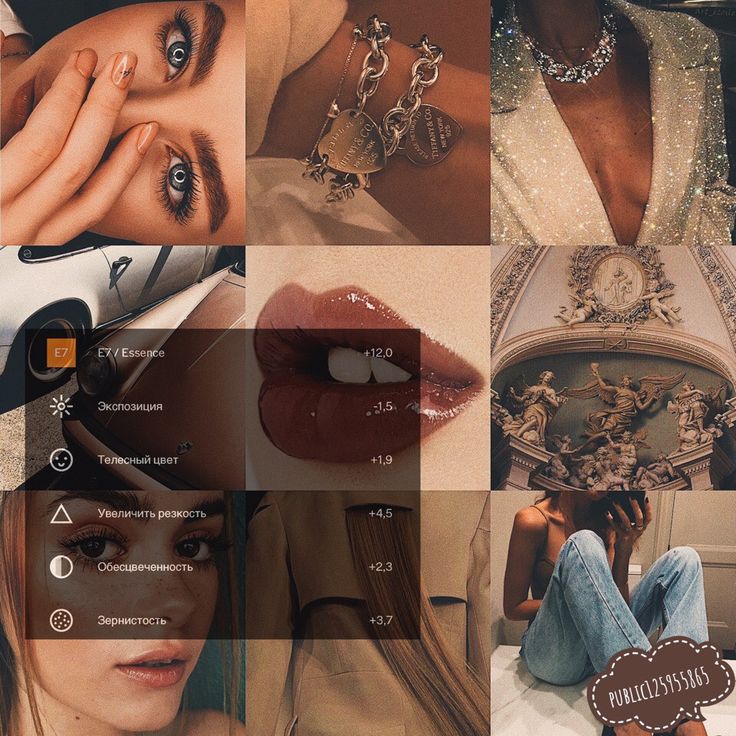

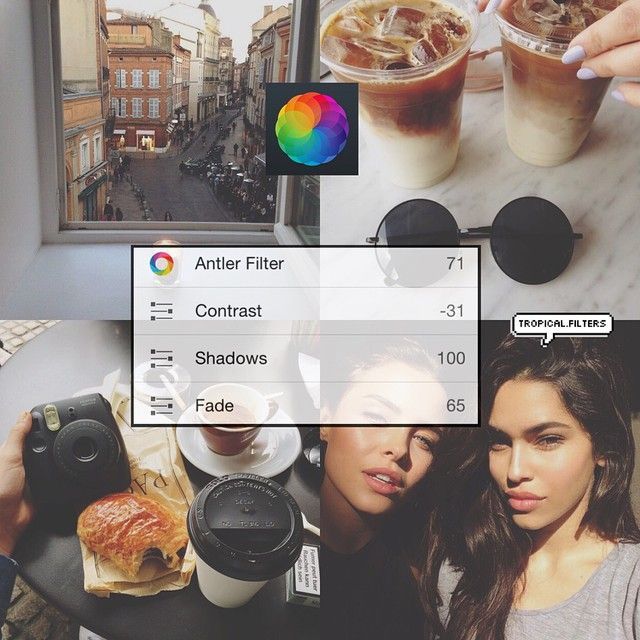
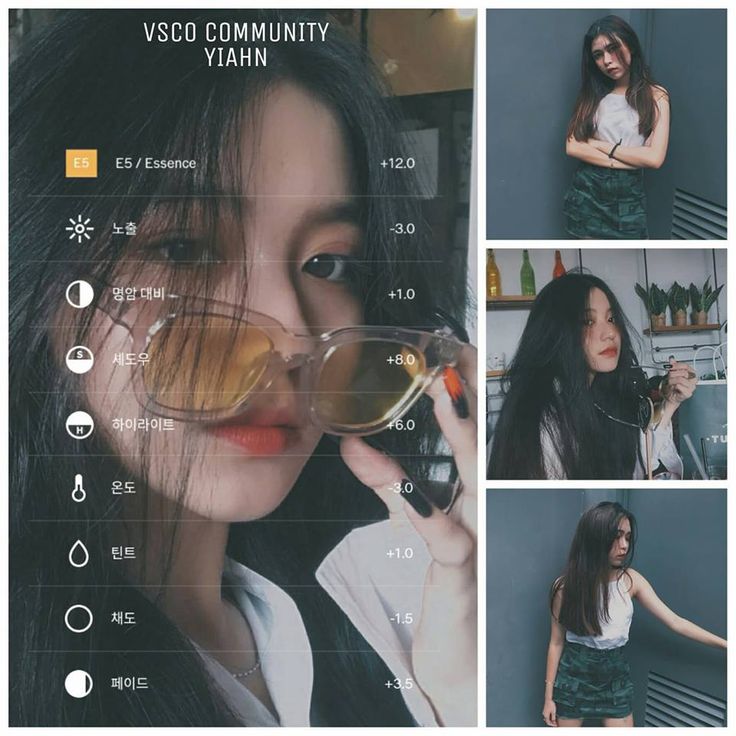
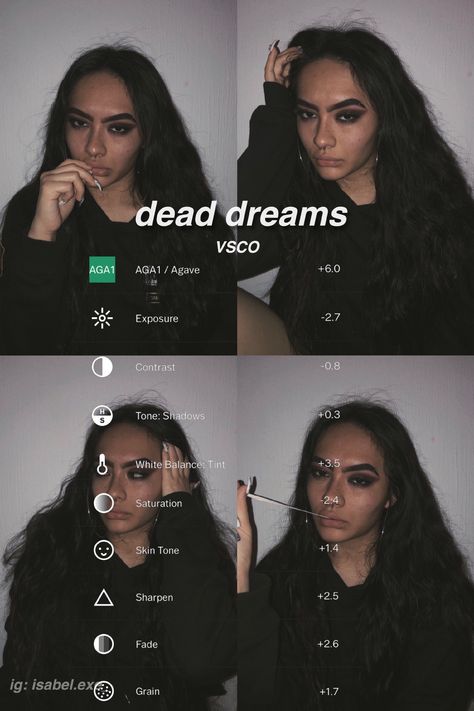 Перечислив реквизит или те предметы, которые вы хотите сфотографировать, организовать фотосессию с нуля будет проще. Но вы также можете загрузить готовое изображение из любого профиля IG.
Перечислив реквизит или те предметы, которые вы хотите сфотографировать, организовать фотосессию с нуля будет проще. Но вы также можете загрузить готовое изображение из любого профиля IG.